ワープスターでのPS3を手動でポート開放する手順の説明です。
本当ならDMZが適当なのですが、ブロードバンドルータ古いモデルになるのでプレイステーション3と相性が悪い可能性があるので、もしかしたら手動でポート開放しても通信不具合改善ない場合もありますのでご了承願います。どうしてもポート開放出来ない場合はルータ買い替えで対応下さい。プレイステーション3 相性の良いルータ
Contents
PS3のMACアドレスを確認する
IPアドレスを固定して設定した方が適当なのですが、らくらく無線の場合設定手順がビギナー様だと難しいです。意味が分からない場合出張サポートにきてもらって設定をしてもらってください。
確認手順は以下の通りです。MACアドレスを控えてください。
ここではサンプルMACアドレスとしましては、A1:B1:C1:D1:E1:F1とします
設定の手順説明
まずルータの設定画面を表示します。ワープスターポート開放を参照下さい。
プレイステーション3しかもっていない方は次の手順でワープスターの設定画面を開いて下さいプレイステーション3 ルータの画面を開く方法
※ルータの設定画面が表示出来ないエラーの場合はこちらを参照下さい。
ルータの設定画面「クイック設定WEB」画面が表示されましたら、詳細設定メニューから「ポートマッピング」メニューをクリックします。
右側のメイン画面にNATエントリ編集項目が表示されるのでここに各種情報を入力してポートを開く事が出来ます。

ポートを開放する
MACアドレスの所は自分のPS3のものに入れ替えて設定下さい。
TCP/UDPプロトコル指定の方注下さい
- エントリー番号1
- プロトコルTCP
- 変換対象ポート80
- 宛先アドレスA1:B1:C1:D1:E1:F1自分のPS3のマックアドレスです
入力できたら必ず編集ボタンで次の設定を追加作成下さい。
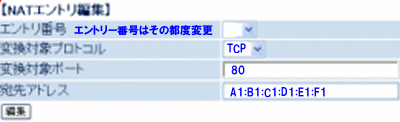
- エントリー番号2
- プロトコルTCP
- 変換対象ポート443
- 宛先アドレスA1:B1:C1:D1:E1:F1
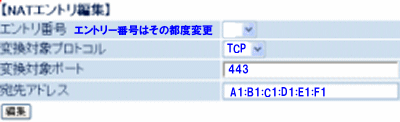
- エントリー番号3
- プロトコルTCP
- 変換対象ポート5223
- 宛先アドレスA1:B1:C1:D1:E1:F1
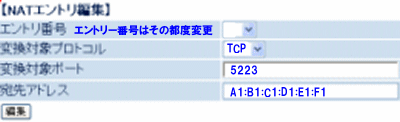
ここから以下はプロトコルUDP側の設定になります。
- エントリー番号4
- プロトコルUDP
- 変換対象ポート2005
- 宛先アドレスA1:B1:C1:D1:E1:F1
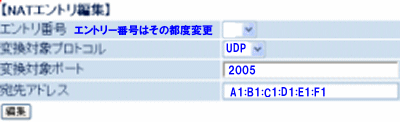
- エントリー番号5
- プロトコルUDP
- 変換対象ポート3074-3075(範囲指定です)
- 宛先アドレスA1:B1:C1:D1:E1:F1
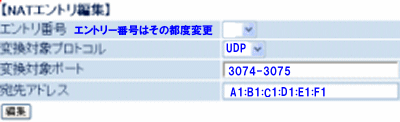
- エントリー番号6
- プロトコルUDP
- 変換対象ポート3478-3479(範囲指定です)
- 宛先アドレスA1:B1:C1:D1:E1:F1
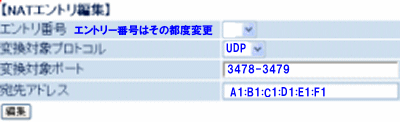
- エントリー番号7
- プロトコルUDP
- 変換対象ポート3658
- 宛先アドレスA1:B1:C1:D1:E1:F1
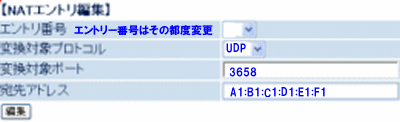
エントリ数7つの設定が作成できたら、ルータを再起動してください。
以下の番号順で設定を適用し(01-07まで全部必ずチェックを入れてください)、左メニューにある「登録」ボタンをクリックすると再起動確認画面が表示されますので「OK」をクリックするとルータが再起動し作業完了となります。

以上で作業完了です。これでPS3の通信不具合改善できるかお試しください。
治らない場合は古いブロードバンドルータになるので相性がわるいと言うことになりますので買い替え検討お願い致します。


コメント